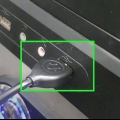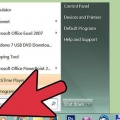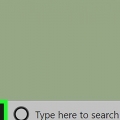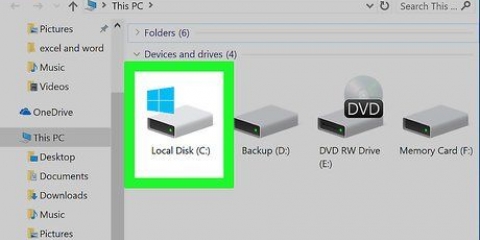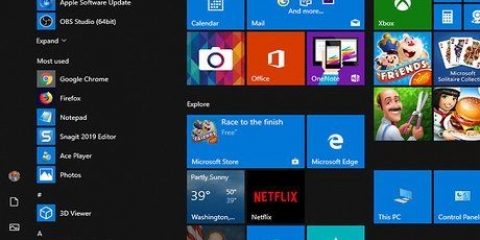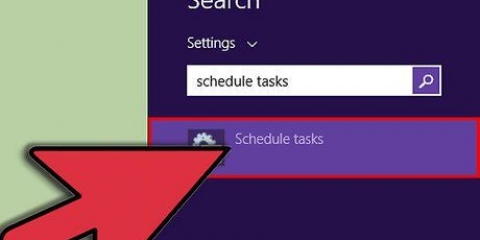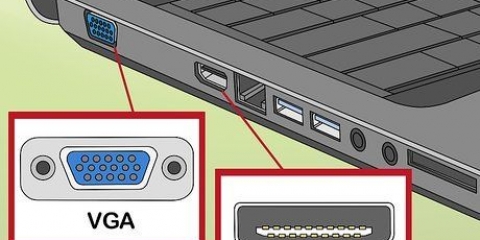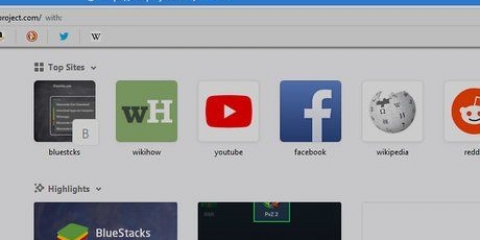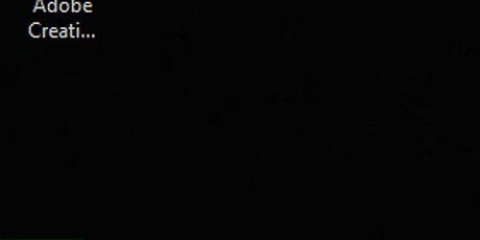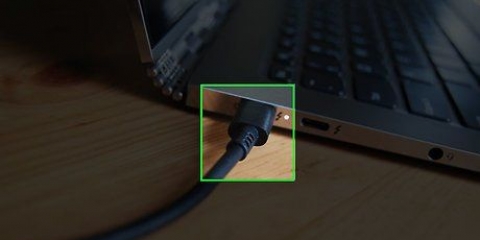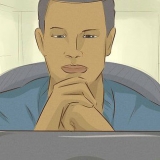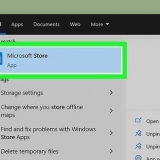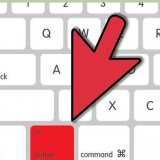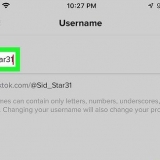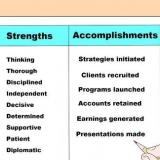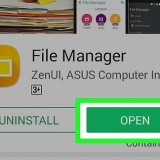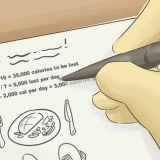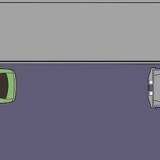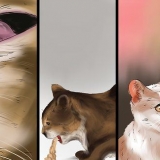type notesblok. Klik på Notesblok i søgeresultaterne.










Deaktivering af USB-porte kan have uventede bivirkninger, såsom at visse programmer eller hardwarekomponenter holder op med at virke. Selvom disse bivirkninger normalt er mindre, skal du huske dette, når du fejlfinder problemer, der opstår, efter du har deaktiveret din computers USB-porte.
Deaktiver usb-porte på din computer
Indhold
Denne vejledning vil lære dig, hvordan du deaktiverer din computers USB-porte. Selvom USB-porte er nyttige, kan de også udgøre en sikkerhedsrisiko, når de er tilgængelige på en delt computer. Du kan deaktivere dine USB-porte ved hjælp af både Enhedshåndtering og Registreringseditor på en Windows-computer. Desværre er der ingen pålidelig måde at deaktivere USB-portene på en Mac-computer.
Trin
Metode 1 af 2: Brug Enhedshåndtering

1. Åbn Start
. Klik på Windows-logoet nederst til venstre på skærmen. - Du kan også bare højreklikke Start klik for at vælge Enhedshåndtering fra den avancerede menu.

2. Åbn Enhedshåndtering. type Enhedshåndtering i Start, og klik derefter Enhedshåndtering øverst i søgeresultaterne.
Når du højreklikker Start klik, klik Enhedshåndtering i menuen, der vises.

3. Rul ned til overskriften `Universal Serial Bus Controllers`. Du finder dette i `U`-gruppen nederst i vinduet Enhedshåndtering.

4. Udvid gruppen `Universal Serial Bus Controllers`. Dobbeltklik på overskriften for at gøre dette. Flere indrykkede muligheder skulle vises under overskriften "Universal Serial Bus Controllers".
Spring dette trin over, hvis denne gruppe allerede er udvidet.

5. Vælg `Root Hub` eller en anden indbygget USB-indstilling. Navnet på denne mulighed kan variere afhængigt af din computer, men nyere computere vil sige "USB 3".0` ved siden af.

6. Klik påHandling. Det er en fane øverst i vinduet Enhedshåndtering. En rullemenu vises.

7. Klik på Sluk for enheden. Denne mulighed er i rullemenuen. Dette vil deaktivere den indbyggede USB-adapter.

8. Deaktiver eventuelle resterende USB-indstillinger under overskriften. Mens deaktivering af den indbyggede USB-adapter vil fjerne de fleste af de andre USB-elementer under overskriften `Universal Serial Bus-controllere`, kan en eller flere USB-muligheder forblive. Deaktiver det ved at klikke på en indstilling og derefter Handling, Sluk for enheden og gentag dette, indtil hver USB-indstilling er deaktiveret.

9. Luk Enhedshåndtering. Din computers USB-porte burde nu holde op med at virke.
For at genaktivere USB-portene skal du vende tilbage til Enhedshåndtering, vælge en USB-indstilling, klikke Handling, Tænd for enheden og gentag indtil USB-indstillinger er gendannet.
Metode 2 af 2: Brug af registreringsdatabasen

1. Åbn Notesblok. Du bruger Windows Notesblok til at oprette registreringsdatabasen, der deaktiverer USB-portene. For at åbne Notesblok skal du gøre følgende:
. - Klik på Start

2. Indsæt USB-portens deaktiveringsscript i Notesblok. Indsæt følgende script i Notesblok:
Windows Registry Editor version 5.00[HKEY_LOCAL_MACHINESYSTEMCurrentControlSetServicesUSBSTOR]`Start`=dword:00000004[HKEY_LOCAL_MACHINESYSTEMCurrentControlSetServicesUSBSTOREnum]`Count`=dword:00000000`000000000`

3. Klik påFil. Det er i øverste venstre hjørne af Notesblok-vinduet. En rullemenu vises.

4. Klik påGem som…. Dette er i rullemenuen. Hvis du klikker på den, åbnes et `Gem som`-vindue.

5. Indtast et filnavn efterfulgt af `.reg` udvidelse Indtast et meningsfuldt navn til filen i tekstboksen `Filnavn`, og skriv derefter ind .reg bag som en udvidelse for at angive, at filen skal åbnes med registreringseditoren.
For for eksempel at navngive din fil `USB-out`, skriv USB udgang.reg i tekstfeltet `Filnavn`.

6. Klik på rullemenuen `Gem som type`. Det er nederst i vinduet. En rullemenu vises.

7. Klik påAlle filer. Dette er i rullemenuen.

8. Vælg mappenskrivebord. Du finder dette i venstre rude i `Gem som`-vinduet.
Du skal muligvis rulle op eller ned i venstre rude i `Gem som`-vinduet for at finde mappen skrivebord at finde.

9. Klik påGemme. Det er i nederste højre hjørne af `Gem som`-vinduet. Din fil vil nu blive gemt på skrivebordet.

10. Kør filen. Dobbeltklik på filen for at køre den.
Hvis du har en USB-stick (eller et andet USB-element, du vil fjerne) tilsluttet til din computer, skal du fjerne det, før du fortsætter.

11. Bekræft kommandoen. Klik på Ja når du bliver spurgt to gange, og klik derefter Okay hvis den siger, at kommandoen blev udført med succes. På dette tidspunkt bør din computers USB-porte være deaktiveret.

12. Skift scriptet og gem det som en ny fil for at aktivere USB-portene. Hvis du vil genaktivere USB-portene, skal du højreklikke på Notesblok-dokumentet og klikke At behandle -- erstat derefter den tredje linje med følgende og gem filen under et andet navn (f.eks.: `USB-on`):
`Start`=dword:00000003
Advarsler
Artikler om emnet "Deaktiver usb-porte på din computer"
Оцените, пожалуйста статью
Lignende
Populær